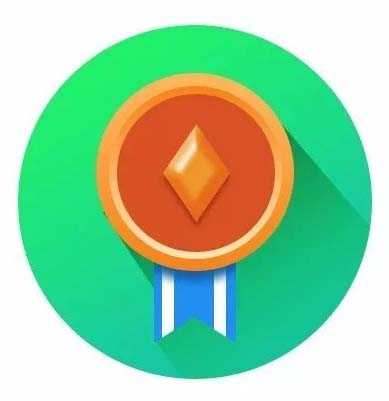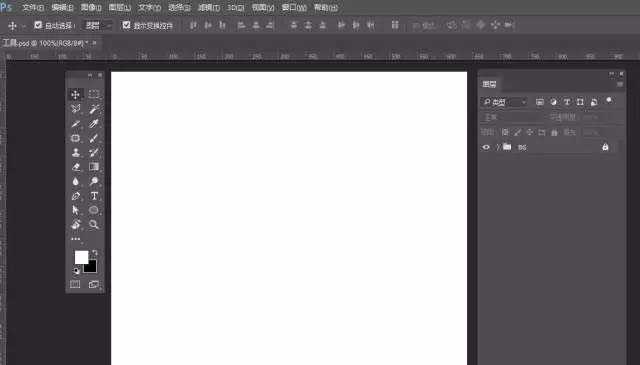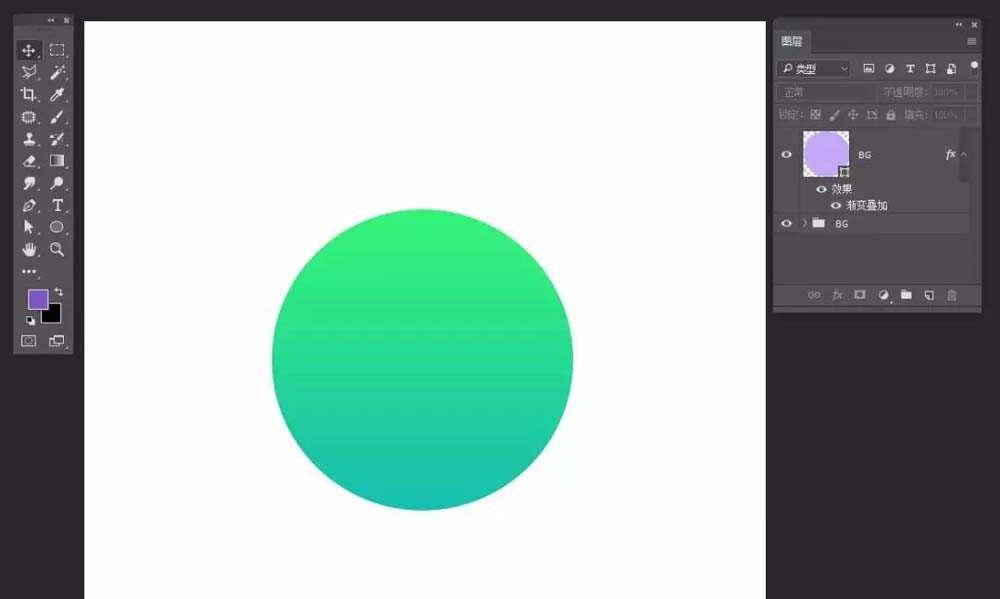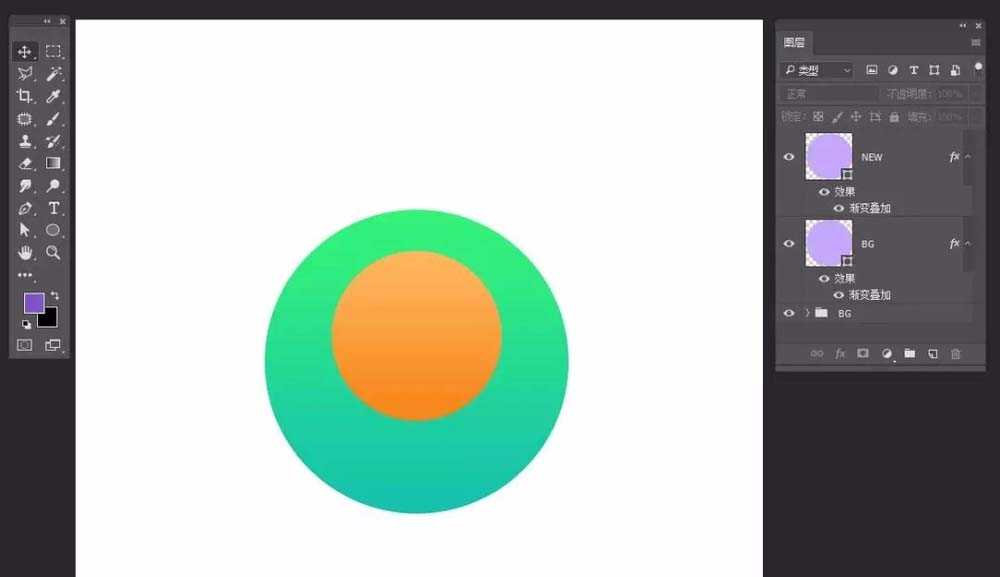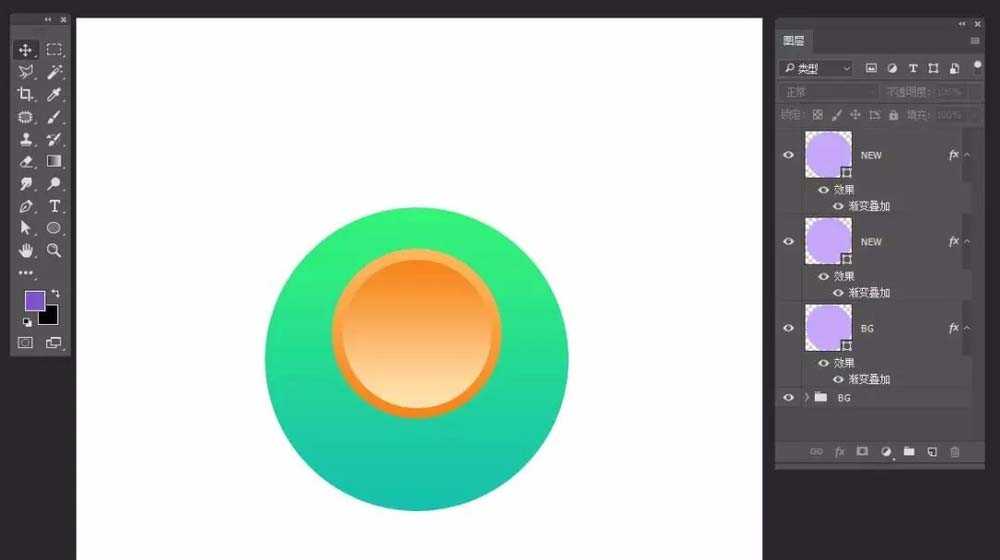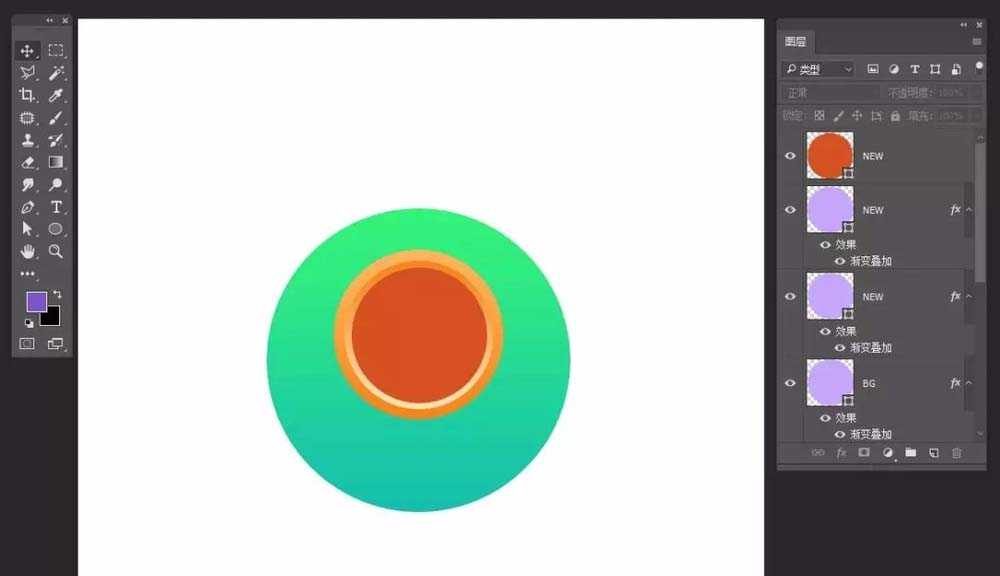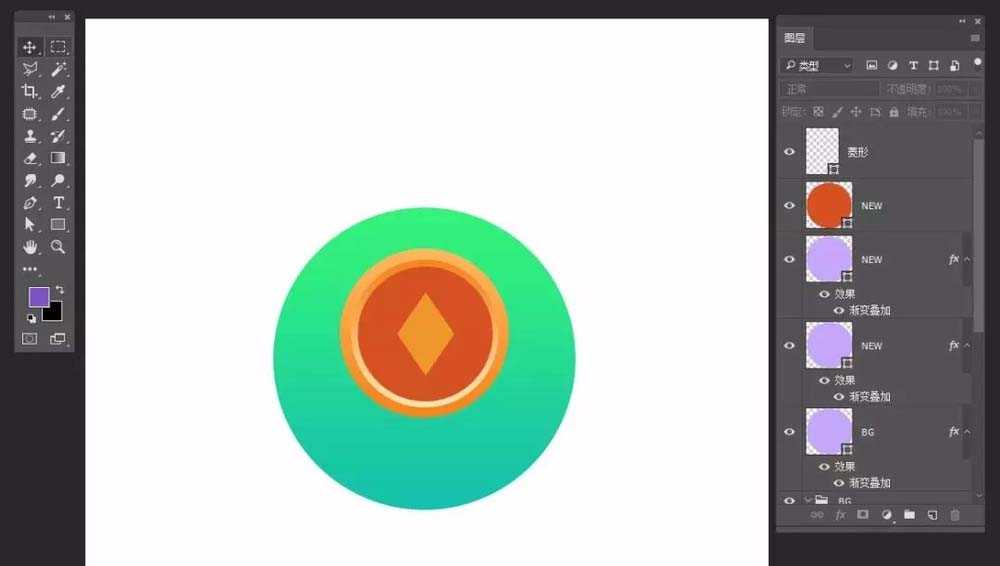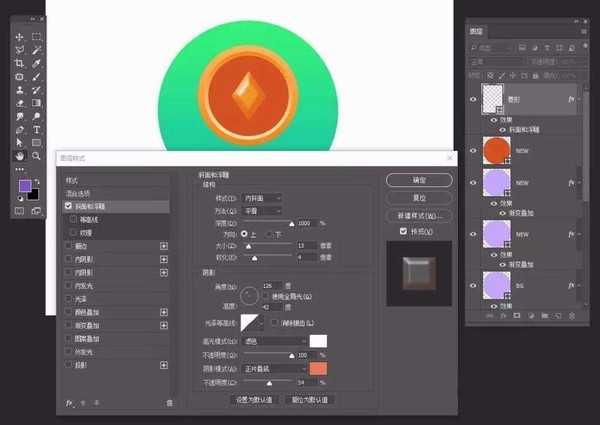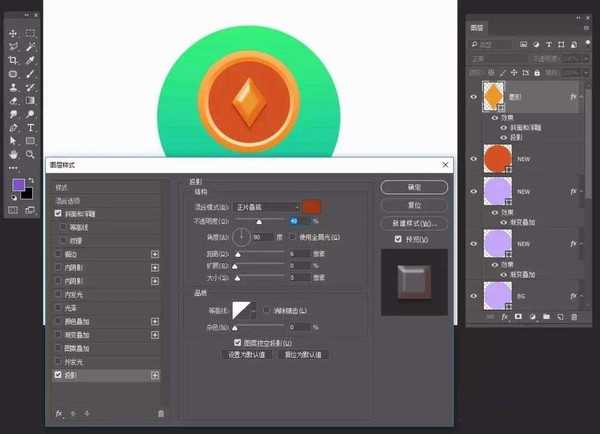站长资源平面设计
ps怎么设计扁平化的2.5d小图标?
简介ps中想要设计一款小图标,该怎么设计恩?下面我们就来看看详细的教程。软件名称:photoshop cs6破解补丁软件大小:1.18MB更新时间:2014-02-07立即下载1、新建文件,给背景填充你喜欢的颜色2、选择椭圆形状工具,拉出一个正圆,添加图层样式——渐变叠加3、选
ps中想要设计一款小图标,该怎么设计恩?下面我们就来看看详细的教程。
- 软件名称:
- photoshop cs6破解补丁
- 软件大小:
- 1.18MB
- 更新时间:
- 2014-02-07立即下载
1、新建文件,给背景填充你喜欢的颜色
2、选择椭圆形状工具,拉出一个正圆,添加图层样式——渐变叠加
3、选择BG形状图层,CTRL+J复制一个新图层,等比例缩小,修改图层样式——渐变叠加
4、选择NEW形状图层,CTRL+J复制一个新图层,等比例缩小,修改图层样式——渐变叠加
5、选择椭圆形状工具,拉出一个正圆,填充颜色
6、选择矩形工具,拉出一个正方形,填充颜色,CTRL+T变形,旋转45度,把它压成菱形
7、添加图层样式——斜面和浮雕
8、添加图层样式——投影
上一页12 下一页 阅读全文
上一篇:ps怎么设计扁平化头像图标?